荧光定量PCR仪操作指南eppendorfWord格式文档下载.docx
《荧光定量PCR仪操作指南eppendorfWord格式文档下载.docx》由会员分享,可在线阅读,更多相关《荧光定量PCR仪操作指南eppendorfWord格式文档下载.docx(101页珍藏版)》请在冰豆网上搜索。
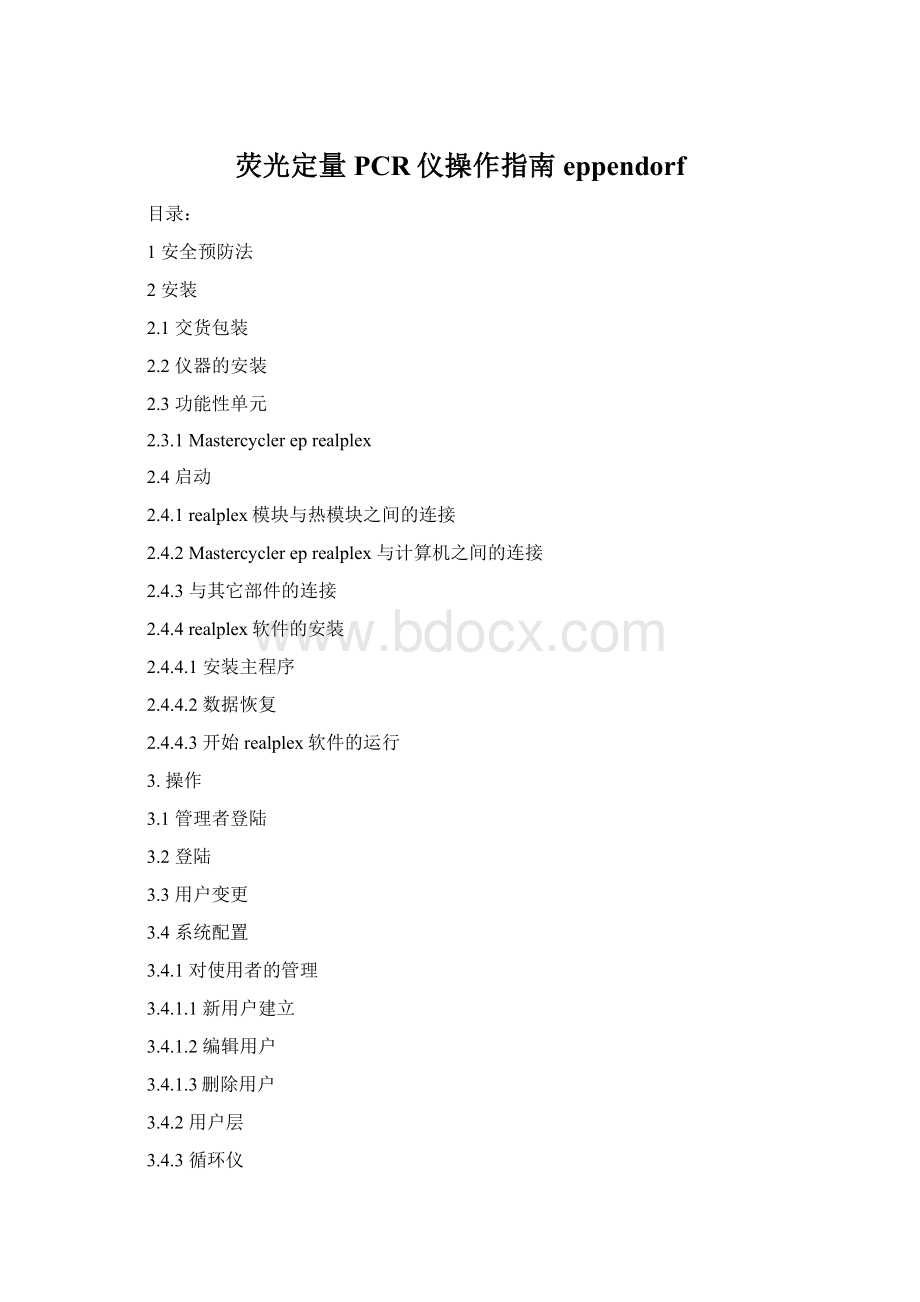
3.4.2用户层
3.4.3循环仪
3.4.4realplex模块
3.4.5系统层
3.4.5.1特性
3.4.5.2登陆出错信息
3.4.5.3用户登陆
3.4.5.4软件更新
3.5检测项目管理
3.5.1建立检测项目
3.5.2打开检测项目
3.5.3保存检测项目
3.5.4保存模板文件
3.5.5模板文件的使用
3.5.6复制检测项目
3.5.7检测项目的输出
3.5.8检测项目的输入
3.5.9建立文件夹
3.5.10删除检测项目和文件夹
3.6探针管理
3.7染料管理
3.8校准
3.8.1背景校准
3.8.2颜色校准
3.8.2.1使用商业的校准工具包进行的颜色校准
3.8.2.2客户特有的染料的校准
3.9数据库管理
3.9.1当前数据库的自动保存
3.9.2当前数据库的保存
3.9.3输入数据库
3.9.4数据库的归档
4编程(检测项目的建立)
4.1建立一个新的检测项目
4.2建立板布局
4.2.1染料的确定
4.2.2参考染料的选择
4.2.3样本容积输入
4.2.4探针类型的确定
4.2.5背景的确定
4.2.6样品类型的定义
4.2.6.1标准
4.2.6.2阳性对照
4.2.6.3阴性对照
4.2.6.4未知样品
4.2.7复制和标准系列的自动建立
4.2.8定量的样品类型
4.2.9相对定量的样品类型
4.2.9.1多plex分析例子
4.2.9.2单plex分析的例子
4.2.10熔点分析中的样品类型
4.2.11终点测定中的样品类型
4.2.12+/-检测项目中的样品类型
4.2.13基因辨识中的样品类型
4.2.12样品的复制与剪切
4.2.15删除样品
4.2.16几个样品的归组
4.2.17子检测项目的测定
4.2.18板布局的删除
4.2.19完整检测项目的板布局编辑
4.3pcr程序的建立
4.3.1用模板程序建立一个pcr程序
4.3.2不用模板程序建立pcr程序
4.3.3程序步的插入和编辑
4.3.3.1温度
4.3.3.2循环(1-5步循环)
4.3.3.3保温
4.3.3.4暂停
4.3.3.5声音
4.3.3.6熔解曲线
4.3.3.7终点
4.3.4程序的复制
4.3.5程序的删除
4.3.6测量点的确定
4.3.7热盖设置
5操作(监测)
5.1样品的加载
5.2模块温度控制
5.3样品体积
5.4启动检测项目
5.5单个样品的选择
5.6单个样品类型的选择
5.7循环仪状态
5.8当前运行检测项目的中断
5.9继续运行检测项目
5.10终止检测项目
5.11mastercyclereprealplex作为pcr的使用
5.12mastercyclereprealplex作为荧光计的使用
5.13关闭
6分析
6.1概要
6.1.1打开检测项目
6.1.1.1打开在运行的检测项目
6.1.1.2打开子检测项目
6.1.2单一检测项目的选择
6.1.3使样品处于不活动状态
6.1.4样品类型的选择
6.1.5分析模式的选择
6.1.6图标缩放
6.1.7存储默认设置
6.1.8图表的保存和复制
6.1.9样品数据的保存和复制
6.1.10编辑报告
6.1.10.1模板报告的应用
6.1.11分析的保存
6.1.12调用分析
6.2定量
6.2.1阈值确定
6.2.2基准线测定
6.2.3标准曲线
6.2.4分析
6.2.5multiplex分析
6.3相对定量
6.3.1阈值的测定
6.3.2多plex分析的估算
6.3.3单plex分析的估算
6.4熔解曲线分析
6.4.1阈值的测定
6.4.2分析
6.5终点测量
6.5.1标准曲线
6.5.2分析
6.6+/-检测项目
6.6.1将终点测定作为数据源的+/-检测项目分析模式
6.6.1.1阈值的测定
6.6.2pcr数据作为数据源的+/-assay
6.6.2.1阈值测定
6.6.3分析
6.6.4多plex分析
6.7基因测定
6.7.1阈值测定
6.7.2分析
7维护
7.1清洁仪器的一般方法
7.2热模块的清洁
7.3热模块的验证与校准
8故障查找
8.1一般故障
8.2在sybr绿色分析中发生的错误
8.3qrt-pcr过程中发生的错误
9.1登陆
9.2新用户的建立
9.3创建一个检测项目
9.4检测项目的保存
9.5执行检测项目
9.5.1概述
9.5.2板布局
9.5.3pcr程序
9.5.4开始检测项目
9.5.5当前运行检测项目的中断
9.5.6继续运行检测项目
9.5.7退出检测项目
9.5.8分析
10技术数据
图1:
关闭的realplex模块前面观
1realplex模块
2状态显示
3密封压板(锁住状态)
4控制面板的挂钩(Mastercyclereprealplex不需要)
5热模块
图2:
打开的realplex模块前面观
1密封压板(开启状态)
2realplex模块
3热模块
放入试验样本后,向前拉动realplex模块,覆盖住插入的试管。
然后用压板密封,程序开始启动。
注意在把密封压板归位时小心不要弄伤手指。
当realplex模块开启时,不要触碰盖子下端以防被灼伤。
打开mastercyclereprealplex的开关,等待位于开关上部的LED灯将变为绿色。
现在您可以开始运行realplex软件了。
您也可以在mastercyclereprealplex处于关断状态下运行realplex软件,甚至在不接任何硬件的状态下运行该软件。
第二种情况下,软件将会提示一条错误信息,可以忽略该信息继续运行软件。
注意:
当使用realplex软件时,不要运行其它会占用计算机大部分内存的软件(如:
CD创建器或者媒体播放器等)!
决不可以使计算机工作在电池供电模式!
调整计算机供电电源的设定值以保证在程序运行过程中,计算机不会进入待机状态。
当realplex软件第一次被打开时,将会显示如图3.2所示的一个登陆对话框,提示软件管理者为Eppendorf命名并输入登陆密码。
这项是仪器的出厂设置,如有需要用户可以在UserAdministrator对话框中对此项进行修改(详细情况请查阅3.4.2节)。
此后软件再次被打开时,无论软件管理者还是其他的软件使用者,都必须建立一个用户才能登陆使用realplex软件。
在打开程序时,Mastercyclereprealplex用户都必须先登陆才能进一步使用软件。
所有用户名都列在选取框中。
我们要做的就是选出自己的用户名并输入相应密码。
新用户由软件管理者建立。
(请参阅3.4.1.1节)
如果登陆密码输入错误,则会显示登陆失败(loginfailed)。
点击OK键确认后,重新进入登陆程序。
如果点击Cancel键,则显示主屏幕(情参阅3.3节)。
但是此时所有的功能键都会处于无效状态。
为进入工作状态,使用者必须再次打开登陆对话框(情参阅3.2节)完成登陆手续。
登陆以后,用户可以对自己的文件夹和分析程序进行读或者写的操作,与Mastercyclereprealplex仪器连接后可以执行其他的实验操作。
而对软件其他用户的文件夹和分析程序只有读的权限。
如果想要执行或编辑其他用户的分析程序的话,可以将其复制到自己的文件夹中。
当已有其他使用者登陆时,可以按照以下方法登陆系统:
通过点击该图标以退出登陆。
如果选择登陆图标,Userlogin对话框将被弹出,使用者可以按照3.2节中描述的登陆步骤进行登陆。
以上两种功能也可以通过File菜单来实现。
软件在同一时刻仅允许一名用户登陆,新用户的登陆将自动使原来的使用者退出系统。
当前登陆用户将被显示在屏幕下方的状态栏内。
登陆后,主屏幕显示为Administror或者User。
主屏幕包括向导区,工作区和状态区。
如果在左边的向导栏内选定某一程序函数时,该程序函数则会显示在工作区内,而状态栏中将显示热模块的状态信息和当前使用者的用户信息。
1菜单栏
2工具栏
3向导区
4工作区
5状态栏
通过选项show/hidenavigator,向导区可以被显示或者隐藏。
这一操作也可以通过setup菜单实现。
所有的对程序各个功能的操作以及对系统配置的操作,都可以通过工具栏或者菜单栏实现。
选择性的操作还可以通过点击鼠标右键来实现。
在setup菜单中选择systemconfiguration项,则在菜单栏中显示realplexsystemconfiguration对话框。
其中对话框左边列出了所有的使用者名单以及处于连接状态的模块名单,此外还有系统设置及其功能的结点选项。
在向导栏内不同的层次显示为不同的符号。
当用光标选中某个结点时,从属文件夹将变为可见的,再选一次则可关闭该结点。
如果某层或其从属文件夹被选中,将在对话框的右边显示出相应的窗口内容。
当选中User项,UserAdministration图表显示在对话框右边,列出所有的用户名单。
软件管理者登陆系统以后,可以使用该对话框进行建立新用户,编辑和删除已建立的用户的操作。
在cycler结点处,可以得到已连接的循环仪的信息。
设备特性被列在properties图表下。
此外相应硬件的资料以及最后登陆的用户名,还有最后运行的程序都会在此栏下显示出来。
在incubate和lid图表下,可以调整热模块和加热盖的温度值。
具体做法为首先在newtemperature一栏中填入所需的温度值,然后选择incubate复选框以确认。
如停止调温,则释放incubate复选框。
PCR程序文档信息在protocol图表下显示。
首先给出了启动PCR程序的登陆用户的信息以及该PCR程序的程序名和启动时间。
接下来是相关的程序特性信息和热盖设置。
除此之外,程序的运行各步骤也会在此显示出来。
如果选中这个功能键,则原始记录将被作为txt文件保存。